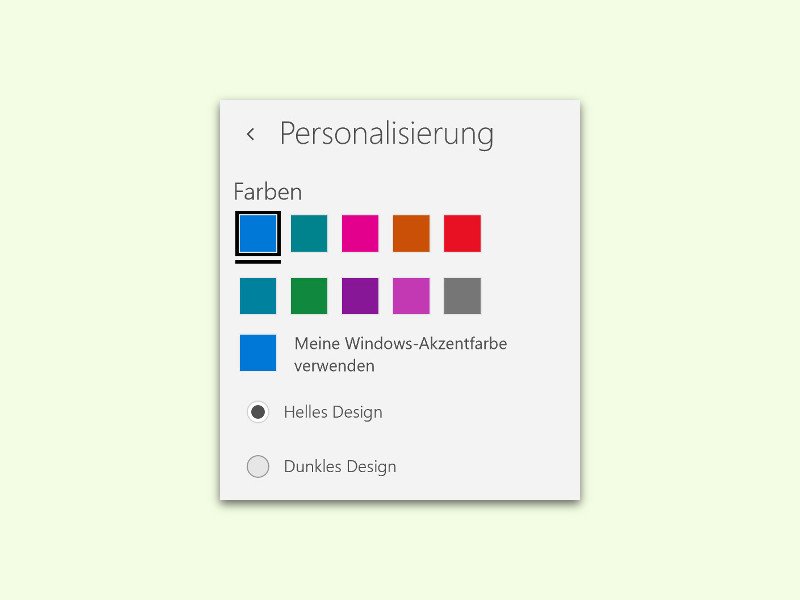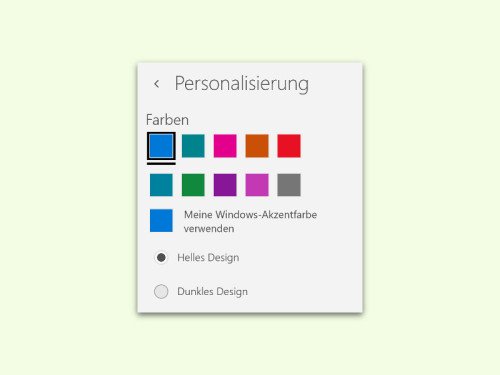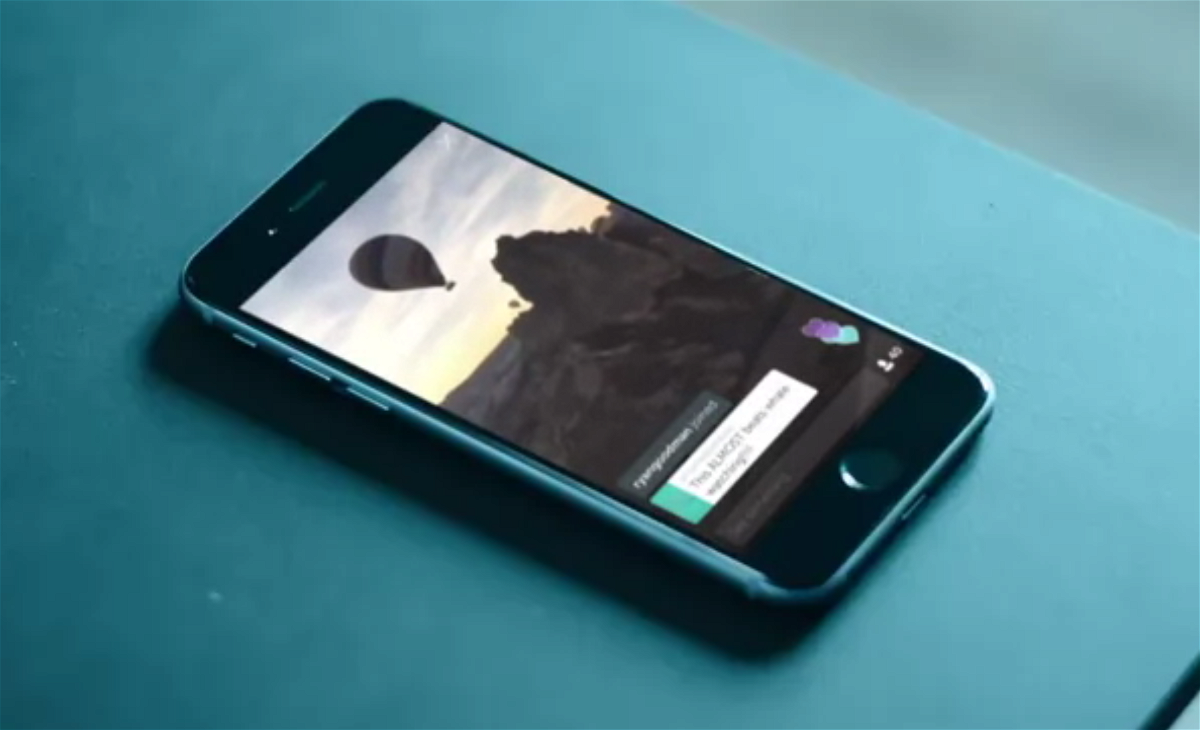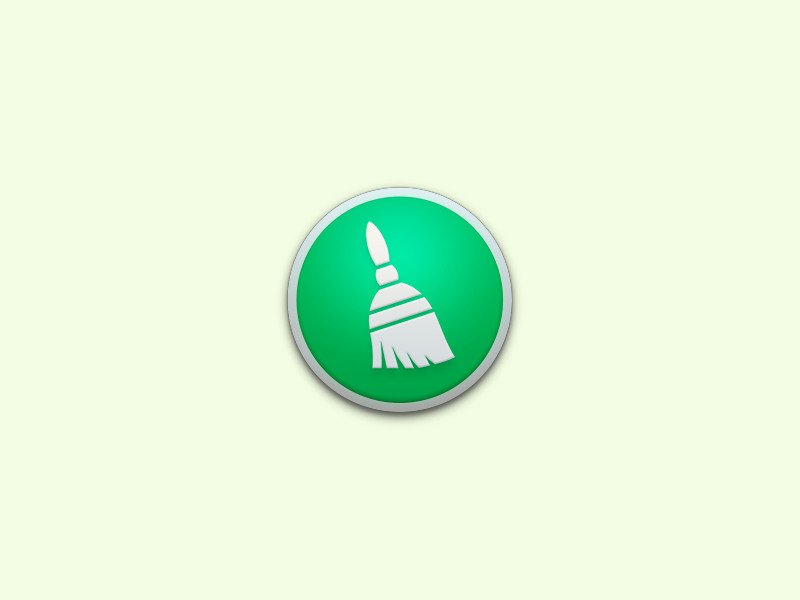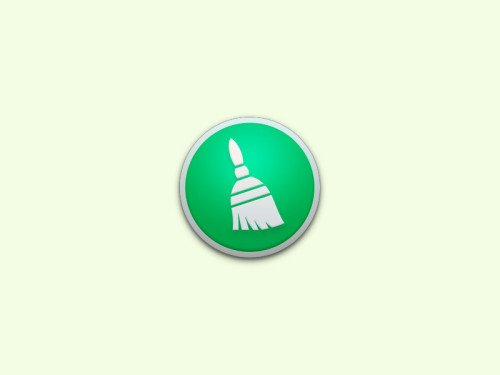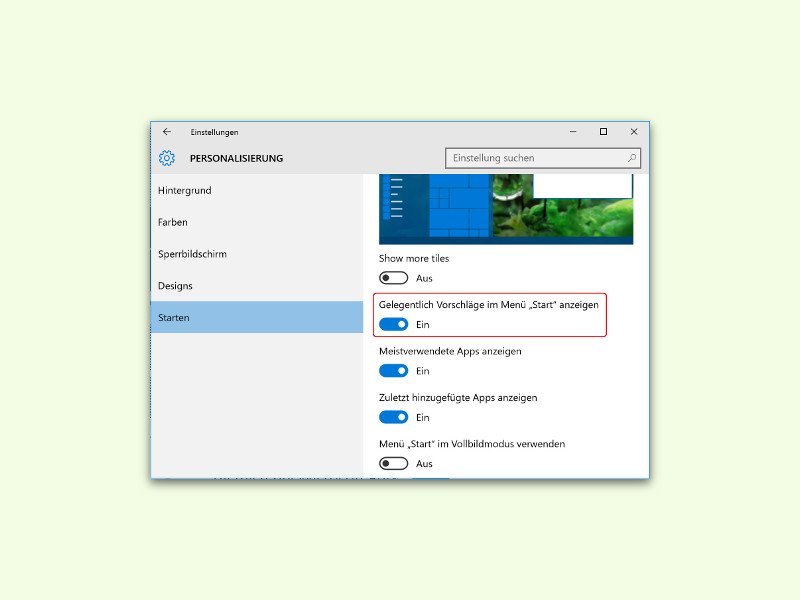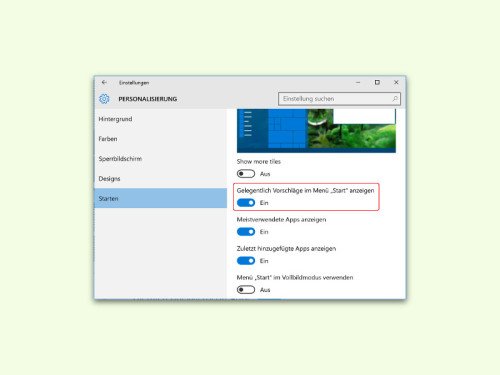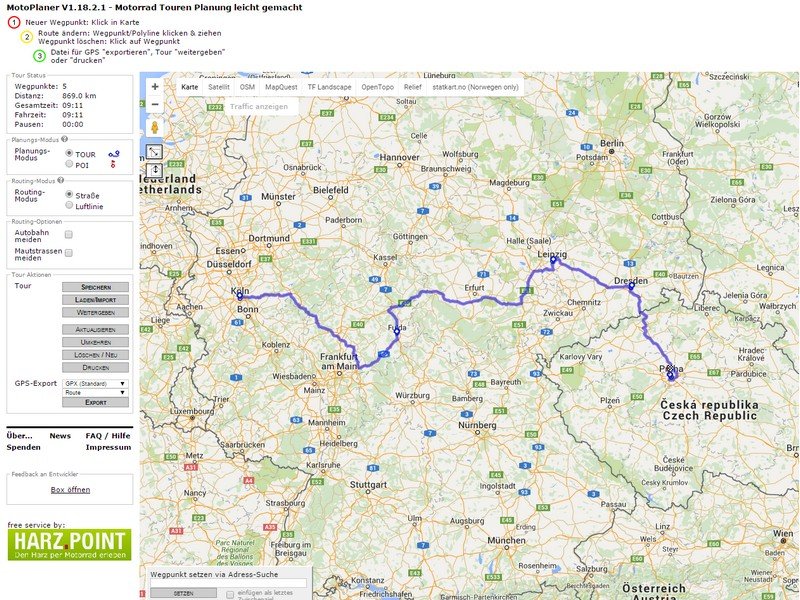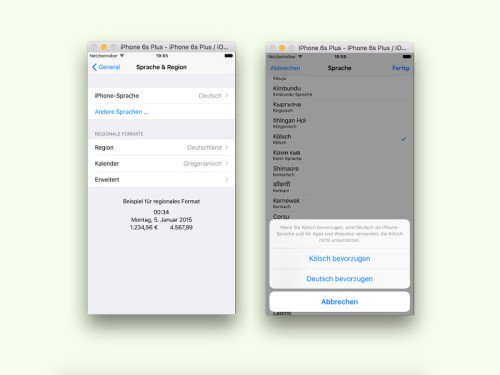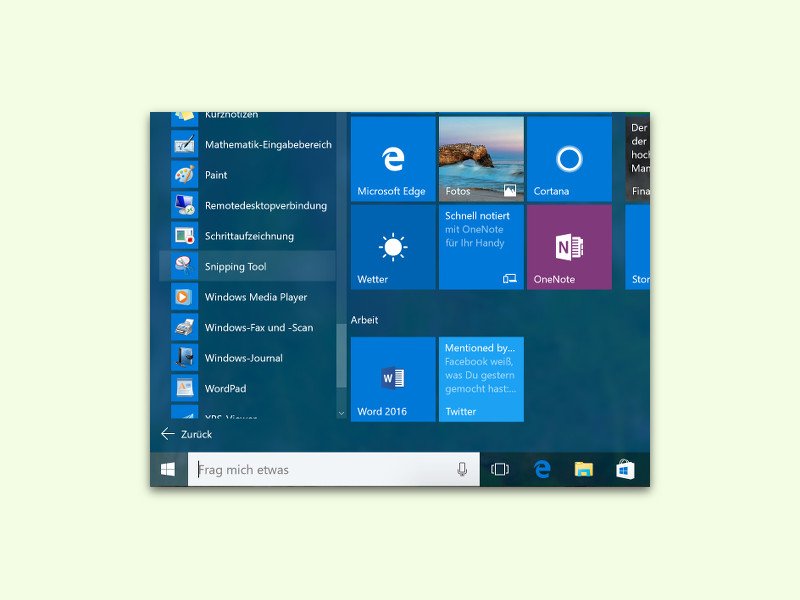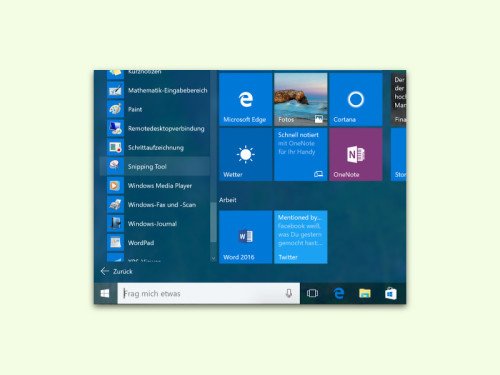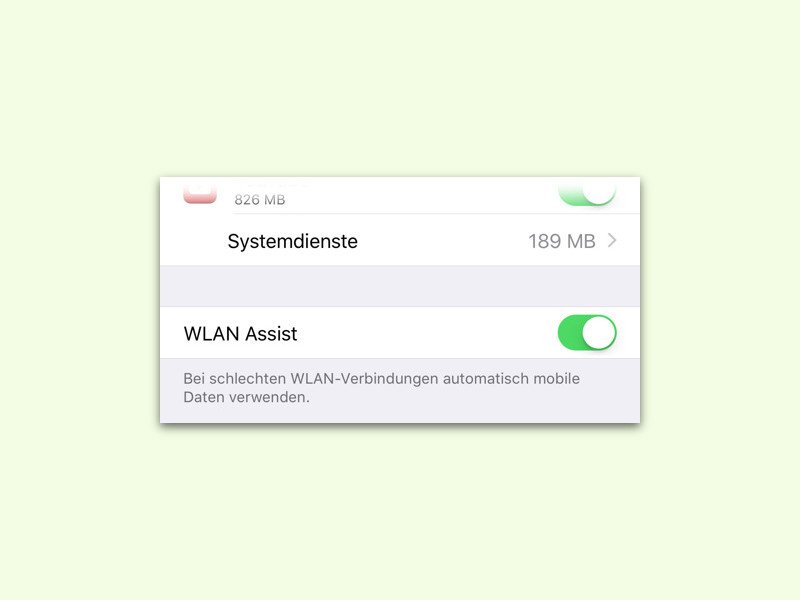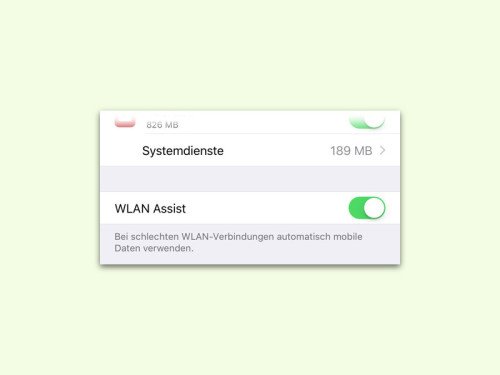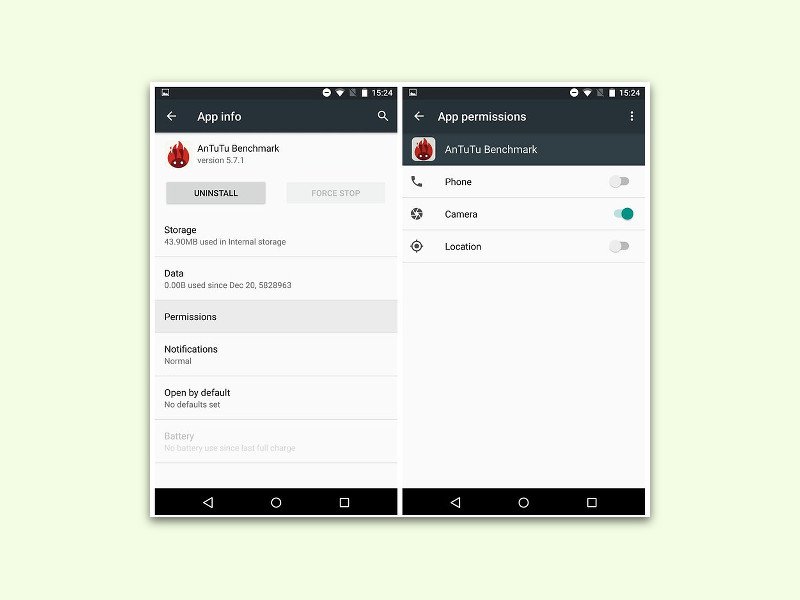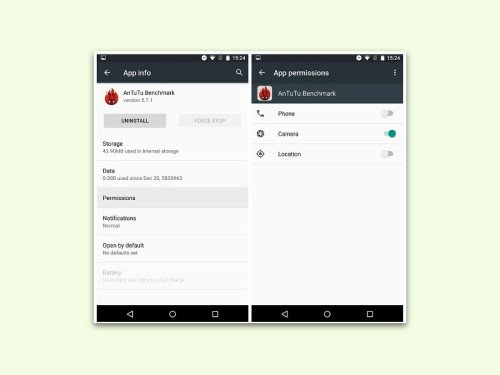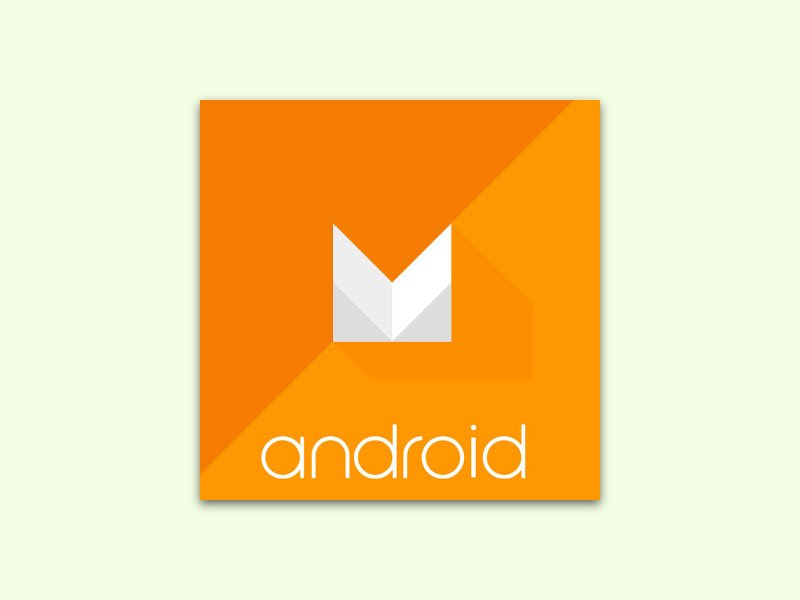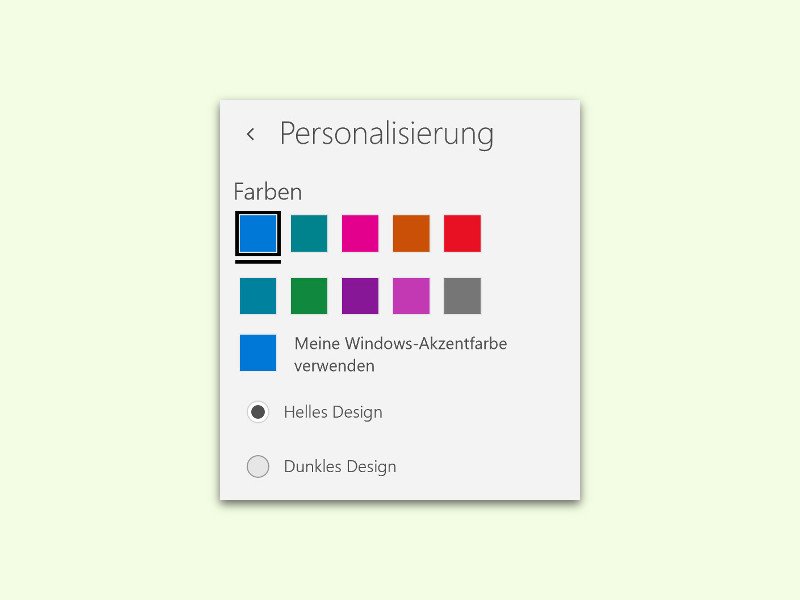
19.10.2015 | Windows
Ab sofort können Nutzer selbst festlegen, wie die Mail- und Kalender-Apps von Windows 10 aussehen sollen. Dazu gibt’s jetzt eine neue Personalisierungs-Option. Damit kann unter anderem der Farbton angepasst werden, in dem die jeweilige App angezeigt werden soll.
Wer das ausprobieren will, führt einfach die folgenden Schritte aus:
- Zunächst muss die Mail- oder die Kalender-App erst einmal gestartet werden. Am einfachsten geht das, indem man zuerst auf den Start-Button klickt und dann die passende Kachel aus dem Startmenü antippt oder anklickt.
- Unten links im App-Fenster findet sich ein Zahnrad-Symbol, über das man die Randleiste mit den Einstellungen einblenden kann.
- Hier folgt nun ein Klick auf den Menüpunkt „Personalisierung“.
- Oben hat man nun die Wahl zwischen verschiedenen Farbtönen für die App. Alternativ dazu kann sich die App in der Farbe auch automatisch an den momentan eingestellten Windows-Farbton anpassen. Dazu die Option „Meine Windows-Akzentfarbe verwenden“ markieren.
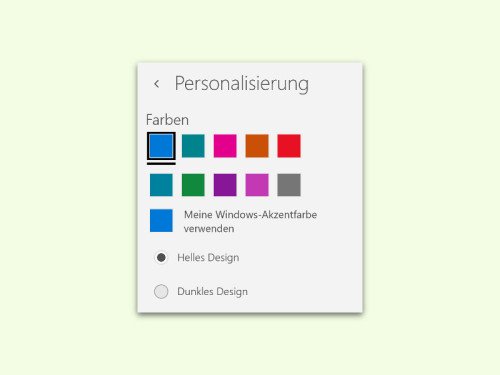
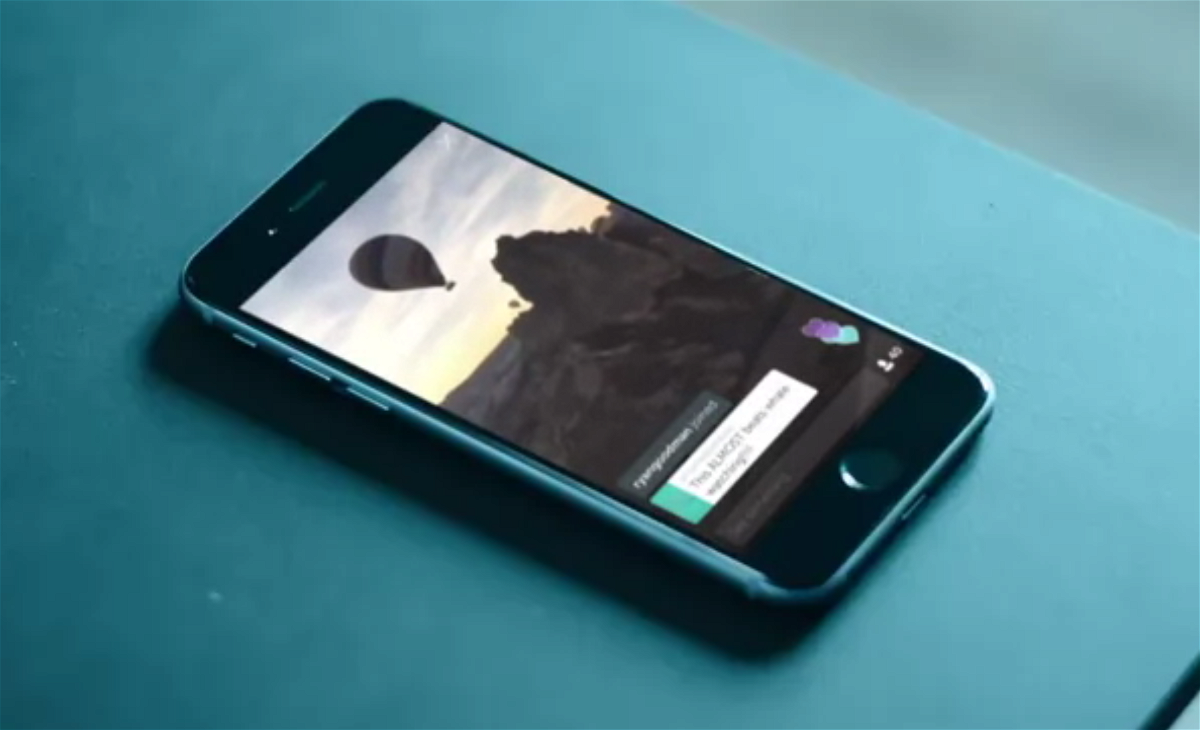
17.10.2015 | Tipps
Live dabei sein, wenn andere die Welt erkunden: Das ist das Konzept von Periscope, Meerkat, YouNow und Co. Kostenlos erhältliche Apps, mit denen man live Bilder ins Netz übertragen kann – und alle können dabei sein, wenn sie wollen. Alles geht direkt ins Internet – live. Was durchaus einige interessante Möglichkeiten bietet, ist gleichzeitig auch eine Gefahr. Denn niemand kann kontrollieren, was da live ins Netz geht –und wer mit einem in Kontakt tritt.
(mehr …)
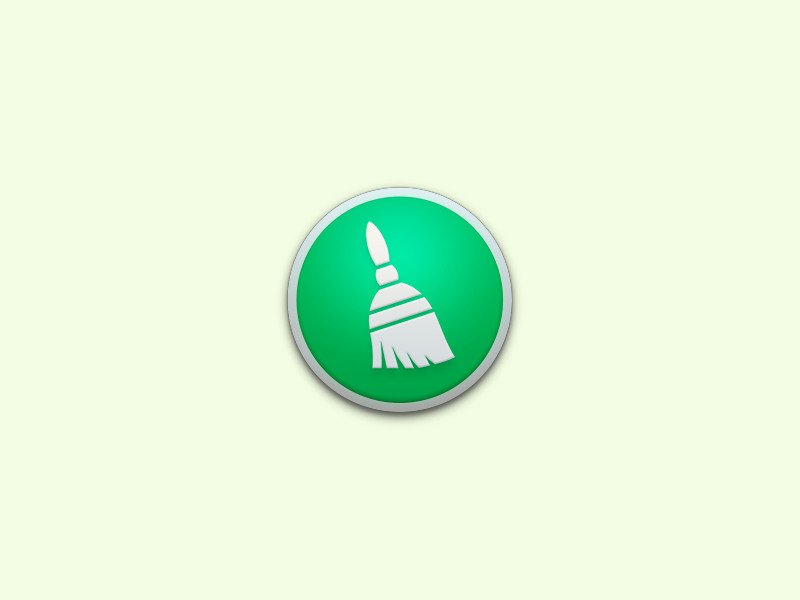
17.10.2015 | macOS
Es ist eine gute Idee, gelegentlich den Computer aufzuräumen. So wird das System wieder schneller, und man spart im täglichen Einsatz Zeit und Nerven. Bei OS X ist das Aufräumen nicht schwierig. Hier drei Tipps, wie man dabei am besten vorgeht.
Gute Kandidaten für eine Aufräum-Aktion sind:
- Unnötige Apps, die man vor langer Zeit ausprobiert oder geladen hat. Die meisten Programme lassen sich vom System löschen, indem man sie aus dem /Programme-Ordner in den Papierkorb zieht, der unten im Dock angezeigt wird.
- CCleaner ausführen, um Zwischenspeicher zu leeren und etwas mehr freien Speicherplatz auf der Festplatte zu erhalten. CCleaner lässt sich kostenlos von der folgenden Adresse laden: piriform.com/ccleaner.
- Es ist nie eine gute Idee, Unmengen von Dateien, besonders große, auf dem Schreibtisch zu speichern. Jetzt ist ein guter Zeitpunkt, sie woanders hin zu verschieben, um so das System zu beschleunigen.
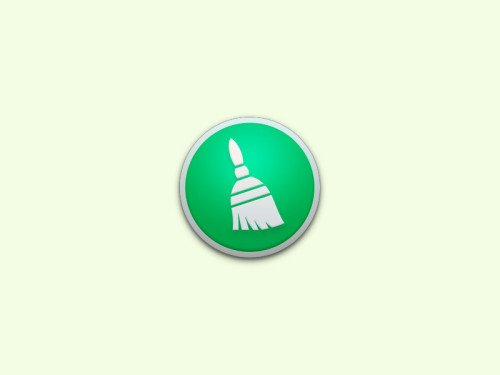
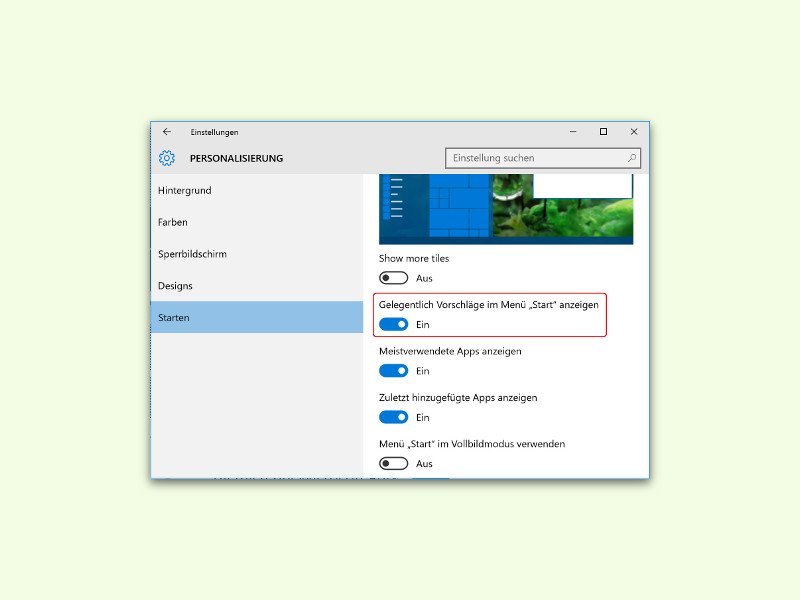
16.10.2015 | Windows
Windows 10 ist standardmäßig so eingestellt, dass die Liste aller Programme, die auf dem Computer installiert sind, automatisch an Microsoft gesendet wird. Damit will man dem Nutzer passende Apps zur Installation vorschlagen, die ihn oder sie interessieren könnten. Wer mehr Datenschutz will, schaltet die Funktion einfach ab.
- Zunächst wird auf „Start, Einstellungen“ geklickt.
- Jetzt zum Bereich „Personalisierung“ wechseln.
- Nun den Unterpunkt „Sperrbildschirm“ öffnen.
- Auf der rechten Seite ist als Hintergrundbild standardmäßig „Windows-Blickpunkt“ eingestellt. Diese Option aufklappen und auf „Diashow“ oder „Bild“ ändern.
- Nun links zum Bereich „Start“ navigieren.
- Hier muss die Option „Gelegentlich Vorschläge im Menü ‚Start’ anzeigen“ abgeschaltet werden.
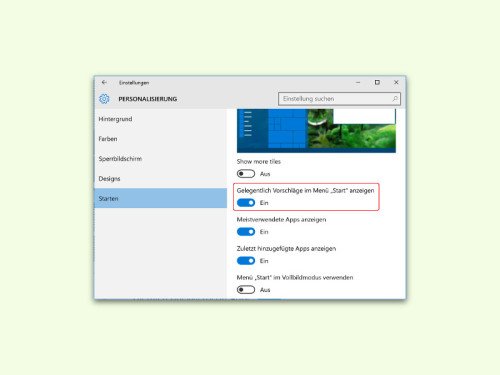
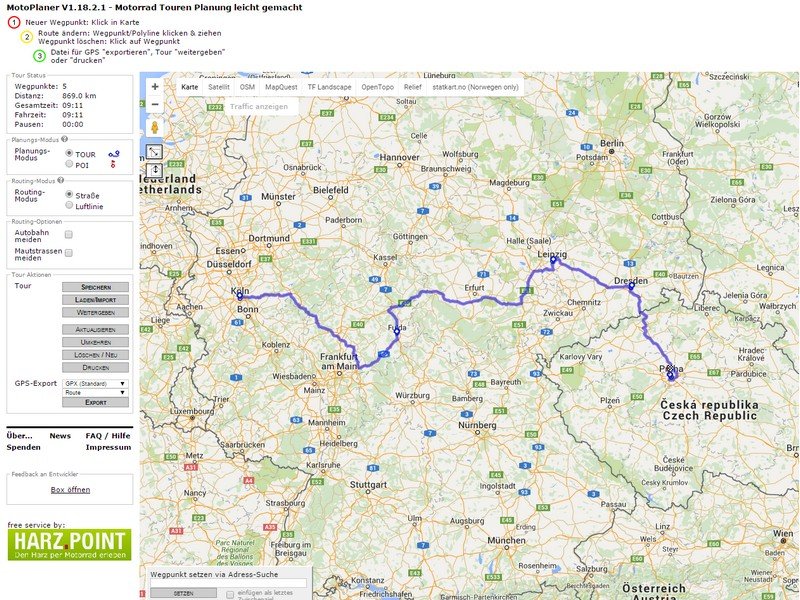
13.10.2015 | Tipps
Wer eine besonders schöne oder aufregende Fahrtstrecke fürs Motorrad planen möchte, kann einen speziellen Onlinedienst nutzen – und eine Route planen.
(mehr …)

10.10.2015 | iOS
Mit iOS 9 kann man dem eigenen iPhone jetzt eine neue Sprache beibringen: Kölsch! Ein Scherz? Nicht im Geringsten. Hier steht, wie’s geht.
Um die Sprache im iPhone oder iPad umzustellen, wird auf „Einstellungen, Allgemein, Sprache & Region“ getippt. Jetzt ganz unten auf „Andere Sprachen“ tippen und in der langen Liste den Eintrag „Kölsch“ heraussuchen.
Nach einem Fingertipp auf „Fertig“ fragt das System noch nach, welche Sprache bevorzugt werden soll. Hier wird auf „Kölsch bevorzugen“ getippt, fertig. So nutzen alle installierten Apps, die den Dialekt unterstützen, diese Sprache.
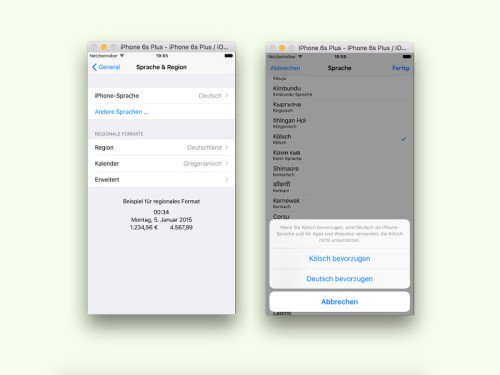
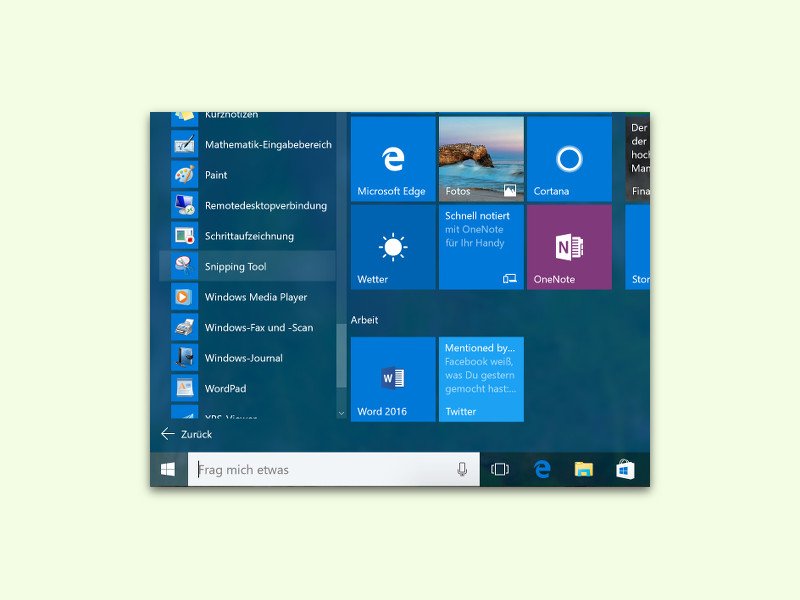
09.10.2015 | Windows
Screenshots sind ein einfaches und beliebtes Mittel, um Fenster oder Fehlermeldungen bildlich festzuhalten. In Windows 10 ist ein Werkzeug für Bildschirm-Fotos bereits eingebaut: das sogenannte „Snipping Tool“.
Microsoft hat dieses praktische Hilfsmittel allerdings gut versteckt. Das Snipping Tool kann mit wenigen Mausklicks beliebige Ausschnitte des aktuellen Bildschirm-Inhalts, oder auch den gesamten Monitor-Inhalt als Bild abspeichern – im PNG, JPEG oder GIF-Format.
Um das Snipping Tool zu starten, wird unten links auf „Start, Alle Apps, Windows-Zubehör“ geklickt. In dieser Liste dann nach unten scrollen, bis das „Snipping Tool“ zum Vorschein kommt.
Tipp: Noch schneller geht’s, wenn man Snipping Tool ins Suchfeld von Cortana eintippt…
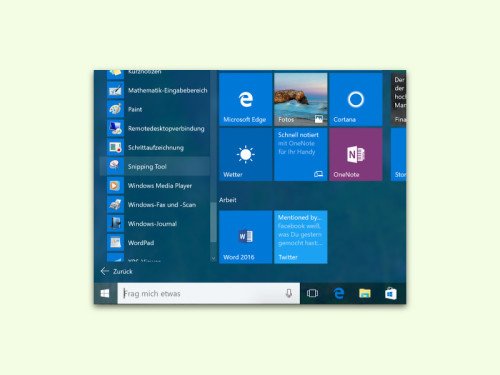
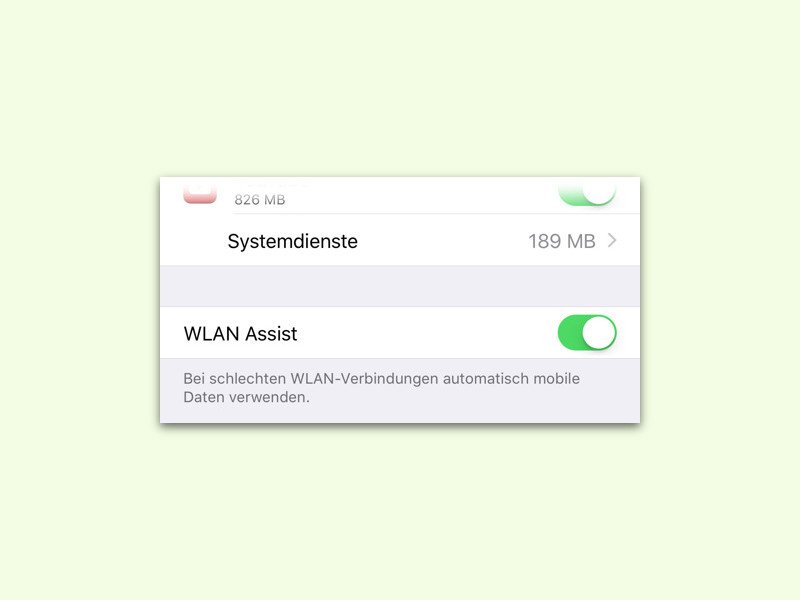
09.10.2015 | iOS
Flatrates sind immer noch keine echten, wenn es um Smartphones geht. Nach wenigen MB oder GB ist Schluss mit schnell, dann heißt es „GPRS-Modus“. iOS 9 versucht langsame WLANs auszugleichen, indem zusätzlich auch aufs Mobilfunknetz zurückgegriffen wird. Wer „WLAN-Assist“ nicht braucht, schaltet es besser ab.
Unter iOS 9 ist die Funktion standardmäßig eingeschaltet. Sie soll dafür sorgen, dass Daten selbst am Rande des Empfangs beim eigenen WLAN noch gesendet und empfangen werden können. Die Sache hat allerdings einen Haken: Wer Apps oder andere Daten herunterlädt – im Vertrauen darauf, über WLAN verbunden zu sein – , merkt unter Umständen gar nicht, dass sein Mobilfunk-Datenvolumen dafür draufgeht.
Abschalten lässt sich die Funktion unter „Einstellungen, Mobiles Netz“, dann ganz nach unten scrollen und „WLAN Assist“ abschalten.
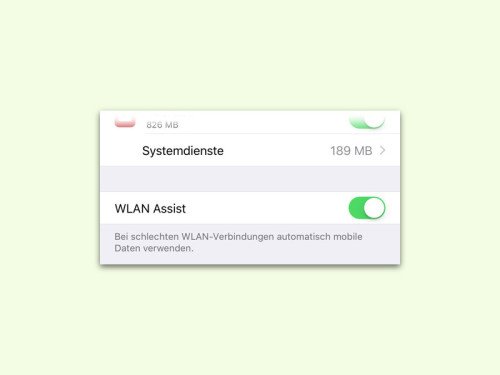
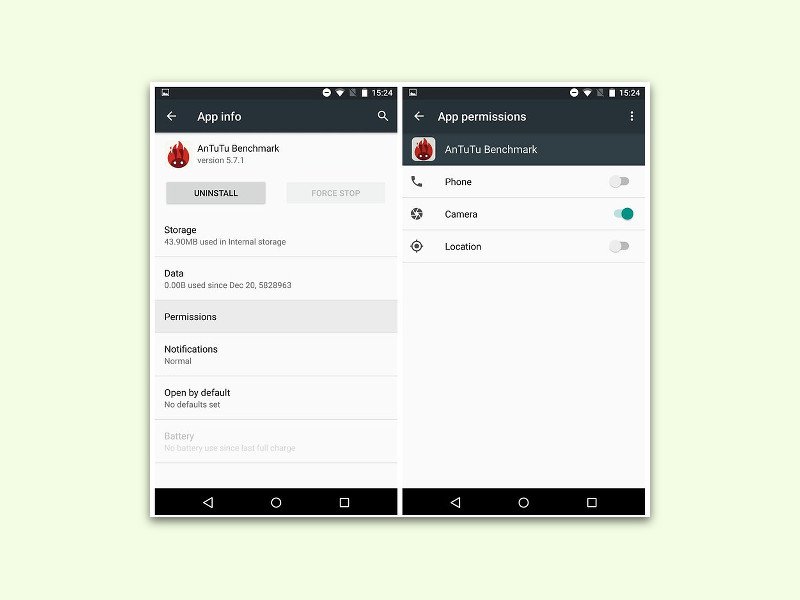
08.10.2015 | Android
Mit Android 6.0 „Marshmallow“ können Nutzer endlich selbst festlegen, auf welche privaten Daten die installierten Apps zugreifen dürfen – und wo der Zugriff versperrt bleibt.
Um die Berechtigungen für eine installierte App zu ändern, wechselt man zunächst zu den Einstellungen und tippt dort auf die betreffende App. Anschließend folgt ein Fingertipp auf „Berechtigungen“.
Hier kann jetzt für jede angeforderte Berechtigung separat festgelegt werden, ob man sie widerrufen will oder nicht – etwa für Telefon, Kamera oder auch Standortdaten.
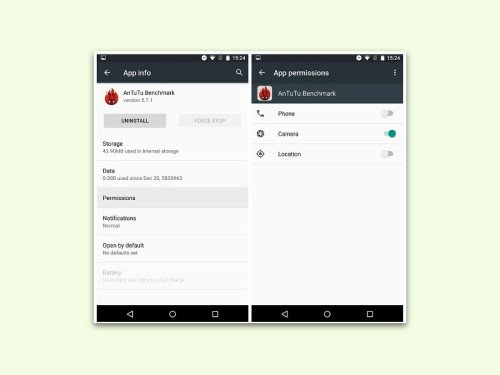
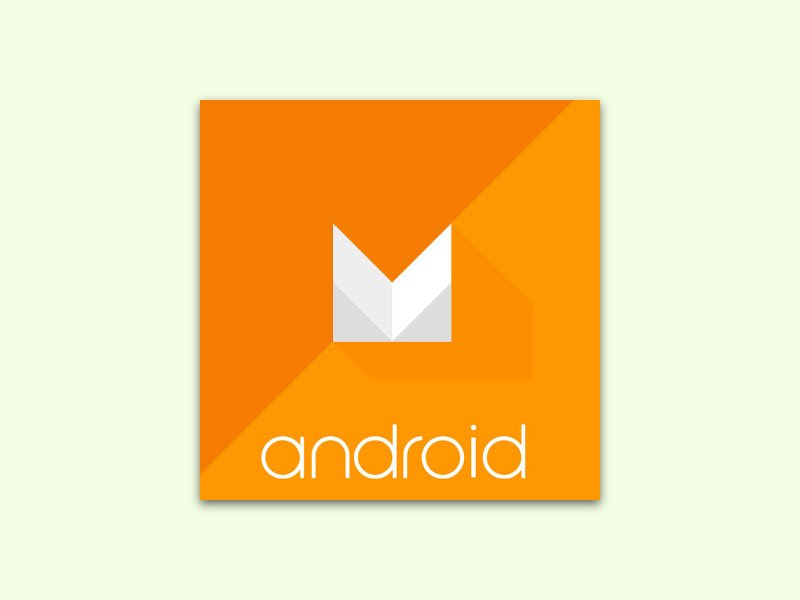
05.10.2015 | Android
Android 6.0 steht in den Startlöchern. In der neusten Version des mobilen Google-Betriebssystems, die den Codenamen „Marshmallow“ trägt, gibt es jede Menge neuer Funktionen. Wir stellen die drei besten vor.
- Tiefschlaf-Modus
Längere Akkulaufzeit ist immer gut. Allerdings kann der Akku bei vielen aktuellen Smartphone-Modellen nicht mehr ausgetauscht werden. Dank des Tiefschlaf-Modus wird das einfacher. Der überwacht, wann das Gerät nicht verwendet wird, und schaltet es dann in einen sehr stromsparenden Modus. Damit hält der Akku bis zu zwei Mal so lange.
- Apps schnell entfernen
Eine kleine, aber praktische Änderung ist die Möglichkeit, Apps direkt vom Startbildschirm aus deinstallieren zu können. Löscht man dort eine Verknüpfung, wird man gefragt, ob nur das Symbol oder die ganze App entfernt werden soll.
- „Now on Tap“
In Android M wird auch der Google Now-Assistent besser. „Now on Tap“ bedeutet, dass man jederzeit lang auf den Home-Button drücken kann, um Google Now aufzurufen. So muss man die gerade genutzte App nicht erst verlassen, und außerdem kann Google Now den Kontext der Anfrage besser erkennen.